在日常使用电脑时,突然听到电脑发出嘟嘟的声响,可能会让你感到疑惑甚至紧张。这种声音通常是由电脑内部的硬件组件发出的,可能是正常的提示音,也可能是硬件故障的预警信号。在本文中,我们将详细探讨电脑发出嘟嘟声音的原因,并指导您如何诊断和解决问题。
电脑启动时嘟嘟声的原因探究
硬件自检(POST)过程中的提示音
当电脑打开时,通常会有一个硬件自检(Power-OnSelfTest,简称POST)过程。这是一系列的硬件检查,以确保电脑的各个组件能够正常工作。在这个过程中,不同的嘟嘟声代表了不同的含义:
单一短促的嘟声:通常表示POST过程顺利完成,电脑准备启动操作系统。
连续短促的嘟声:表明有硬件问题,电脑可能无法正常启动。
BIOS或UEFI蜂鸣码
大多数现代电脑在POST过程中会使用蜂鸣码来传达信息。蜂鸣码是一系列由主板发出的不同数量的短调信号。每种蜂鸣码通常对应特定的硬件故障。例如:
一长两短的蜂鸣声:可能是显卡问题。
一长三短的蜂鸣声:可能是内存条没有正确安装或存在故障。
连续短促的嘟声:可能是键盘控制器出现问题或主板故障。

电脑运行中发出嘟嘟声的可能原因
除了启动时的嘟嘟声,电脑在运行过程中也可能发出声响。这些声音可能是由于:
风扇灰尘积累或损坏
长期使用电脑后,风扇会积累灰尘,导致转动不平衡,发出噪音。同时,风扇由于老化或损坏同样可能产生异常声响。
硬盘问题
如果您的电脑仍然使用机械硬盘(HDD),在硬盘读写数据时可能会发出类似“咔哒咔哒”的声音。但如果您听到连续的敲击声,可能意味着硬盘即将发生故障。
其他硬件问题
机箱内其他部件(如光驱、电源等)在工作状态时也可能发出声音,不过这些声音通常是正常的,除非伴随性能下降或其他异常情况。

如何诊断和解决电脑的嘟嘟声问题?
检查硬件连接和状态
断开电源,打开机箱,检查主板上CPU和内存条等部件是否安装正确,接触良好。
清理灰尘,确保风扇和其他散热设备保持良好的工作状态。
更新BIOS或排除故障硬件
更新BIOS:有时主板会提供新的固件更新以修正已知的问题。
硬件测试软件:使用工具如MemTest86检查内存条,或用GPUZ检查显卡状态。
如果确定是某个硬件故障,考虑替换损坏的部件。
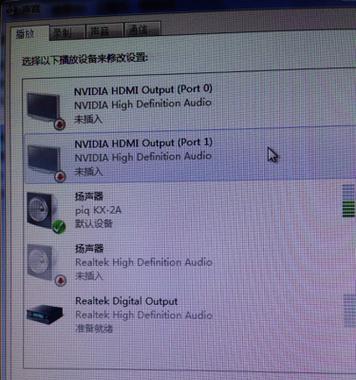
实用技巧与背景信息
为了更深入地了解电脑发出嘟嘟声的原因,您可以参考以下实用技巧和背景信息:
了解主板手册:主板手册通常会包括POST蜂鸣码的说明,您可以对照手册来判断问题所在。
记录声音模式:记录电脑发出嘟嘟声的具体模式,有助于您在搜索解决方案时提供准确的信息。
常见问题
问:我的电脑只在开机时发出一次短促的嘟声,这意味着什么?
答:单一短促的嘟声通常表示电脑自检过程没有问题,这是正常现象,电脑开始进入正常启动流程。
问:如何判断声音是硬件故障信号还是正常声音?
答:可以通过声音的持续时间、频率和发生时电脑的状态来区分。若声音持续性、重复性很强,且伴随系统无法正常工作,则可能是硬件故障的信号。
综合以上,电脑发出的嘟嘟声可能是正常的启动或工作提示,也可能是硬件故障的警示。通过理解这些声音所代表的含义以及使用正确的诊断方法,您可以及时发现并处理潜在的电脑问题。记得在处理电脑硬件时,安全第一,若您不熟悉硬件操作,建议寻求专业人士的帮助。
标签: #电脑









